
この記事では、主に Windows での Python の mysqldb モジュールのインストール方法を紹介します。必要な方は参考にしてください。
このログを書いたのは、インストールプロセスが少し悲しいからです。この記事は現在、Windows オペレーティング システムへの mysqldb のインストールを対象としています。もちろん、Python の mysqldb モジュールをインストールするには、まず公式 Web サイトを見つけてダウンロードします: https://pypi.python.org/pypi/MySQL-python。ダウンロード後、MySQL-python-1.2.3 フォルダーに cmd を実行し、通常どおり python setup.py install コマンドを実行してこのモジュールをインストールすると、エラーが報告されます:
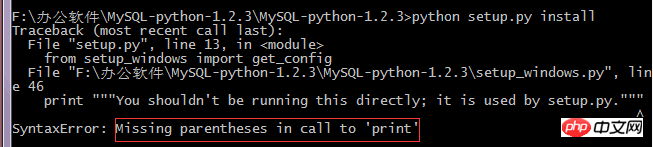
このエラーは非常に明らかです。print
Python に進む前に、まず mysqldb の各バージョンで Python のどのバージョンがサポートされているかを確認する必要があります。いくつかのスクリーンショットは次のとおりです:
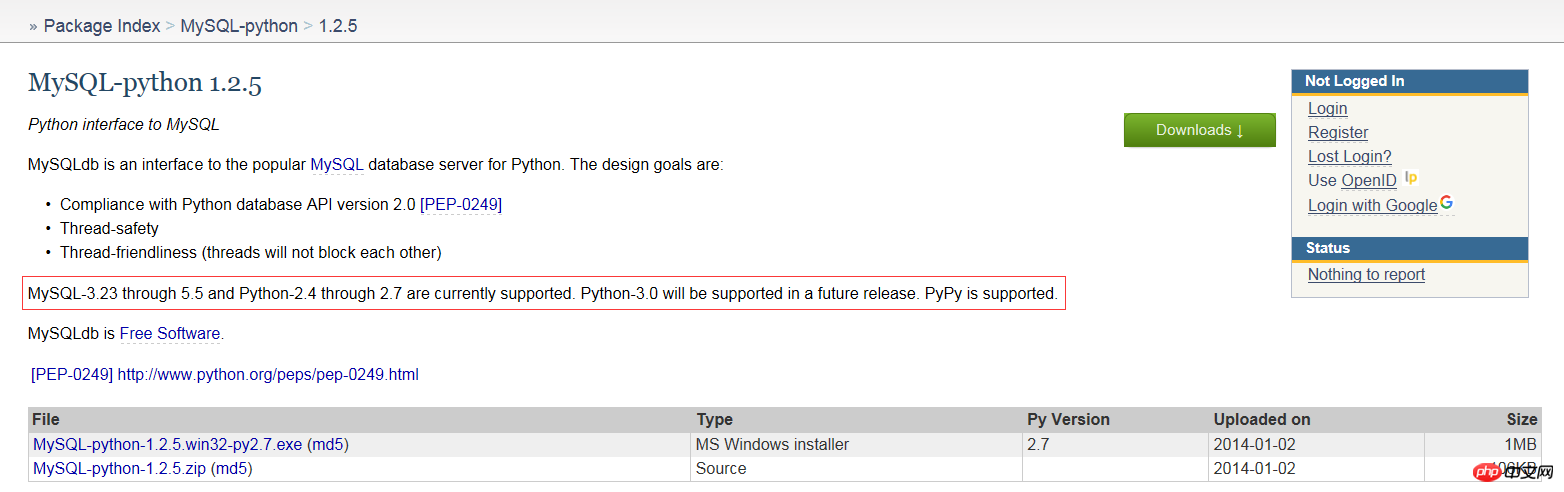
mysql-python1.2.5 は最新バージョンです。このバージョンは mysql3.23-5.5、python2.4-2.7 をサポートしており、python3 シリーズはサポートしていません。インストール中に、現在のシステムの Python は 3.7.11 です。アンインストール時に、次のエラーが報告されます:
この Windows インストーラー パッケージには問題があります。セットアップの一部として実行されるプログラムが期待どおりに終了しませんでした。サポート担当者に連絡するか、パッケージ ベンダー。
この問題はファイルの欠陥が原因である可能性があると推定されているため、インターネットで言及されているいくつかの解決策を試しました:
方法 1: インストール プログラムを再実行し、修復を選択し、修復後にアンインストールします。 。 (結果: 役に立たず、修復中に別のネットワーク例外エラーが報告されました)
方法 2: 別のバージョンの Python をインストールしてから、Python3.7.11 をアンインストールします (結果: 役に立たず、新しいバージョンのインストールによって生成されたファイルは古いバージョンを修復しません)ファイルがありません)
方法 3: レジストリ情報を削除するか、Unin-staller を使用して python3.7.11 を強制的に削除します (結果: 削除は最終的に成功しました。
追記: http://wenku.baidu.com/link ?url=dujEO65nXySNvwUyDJVR5kmbrlcqp7WsvhLFGN_7L5q-58EoVjyw4DjiTS_J5PomPzgvdG69uulXDI8TbMgJlXk9Y-ayHs8qOD3Z3AomBU7、リンクに製品登録があります)
またはこの記事: http://www.jb51.net /softjc/500307.html
上記の 3 つの解決策のうち、3 つ目のみこの方法は私の問題を解決しました。一部のネチズンは最初の 2 つの方法を使用でき、問題は操作後に解決できます。上位バージョンの Python をアンインストールした後、最終的に下位バージョンの Python をインストールしました。
その後、mysqldb をインストールしましたが、別のエラーが報告されました。C 言語のコンパイル環境が見つからないため、VC 環境をダウンロードする必要があります。これは実際には非常に簡単に処理できます (スクリーンショットを撮り忘れました、申し訳ありません) https://www.microsoft.com/en-us/download/confirmation.aspx?id=44266 エラー メッセージにダウンロード リンクがあります。 . VCForPython27.msi をダウンロードします。 このエラーはインストール後は報告されません。しかし、別のエラーが報告されます。 (またスクリーンショットを撮るのを忘れました)そして、MySQL-python-1.2.3フォルダー内のreadmeを確認する必要があると感じました。通常、インストール方法と使用方法が記録されています。 Windows システムのインストールに関するいくつかの重要な情報の翻訳されたスクリーンショットは次のとおりです:
Windows....... 我不做Windows。 但是如果有人给我提供了一个包Windows,我会使它可用。 不要问我有关Windows的帮助因为我不能帮助你。 一般来说,运行setup.py与上面类似:: C:\ ...> python setup.py install C:\ ...> python setup.py bdist_wininst 后面的示例应该构建一个Windows安装程序包,如果你有正确的工具。 无论如何,你必须有一个C编译器。另外,你必须设置一个环境变量(mysqlroot)这是MySQL安装的路径。 在理论上,它会的可能从注册表中获取这些信息,但是像我说的, 我不做Windows,但我会接受这样做的补丁。 在Windows上,您肯定必须编辑site.cfg,因为有在MySQL包中没有mysql_config。
それから、mysql のサイレント インストールを開始し、バージョン 5.5.7 をインストールして接続を確認するために公式 Web サイトに移動しました。 DB、エラーが発生し続けました: エラー 1045 (28000) : ユーザー 'mysql'@'localhost' のアクセスが拒否されました (パスワードを使用: NO)
Baidu では、インストールの my.ini に Skip-grant-tables を追加するだけです。フォルダー
[mysqld] skip-grant-tables # The TCP/IP Port the MySQL Server will listen on port=3306
その後、DB に正常に接続してアクセスできるようになりましたが、インストール中に別のエラーが報告されました:
E:\Code\Python\mysql>setup.py install Traceback (most recent call last): File "E:\Code\Python\mysql\setup.py", line 15, in <module> metadata, options = get_config() File "E:\Code\Python\mysql\setup_windows.py", line 7, in get_config serverKey = _winreg.OpenKey(_winreg.HKEY_LOCAL_MACHINE, options['registry_key']) WindowsError: [Error 2]
考えられる解決策: setup_windows.py を開きます。次に、2 つのレジストリ操作を変更します。 コード行をコメント アウトし、コード行を追加します:
#serverKey = _winreg.OpenKey(_winreg.HKEY_LOCAL_MACHINE, options['registry_key']) #mysql_root, dummy = _winreg.QueryValueEx(serverKey,'Location') mysql_root = "C:\Program Files\MySQL\MySQL Server 5.5" #MySQL目录
次に、インストールに進むと、別のエラーが報告されます:
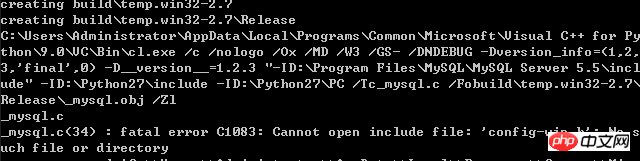
考えられる解決策: MySQL コネクタをダウンロードします (アドレス: http://dev.mysql.com/get/Downloads/Connector-C/mysql-connector-c-6.0.2-win32.msi/from/http://ftp.jaist.ac.jp/pub/ mysql/) を変更し、setup_windows.py コードを変更します:
#serverKey = _winreg.OpenKey(_winreg.HKEY_LOCAL_MACHINE, options['registry_key']) #mysql_root, dummy = _winreg.QueryValueEx(serverKey,'Location') mysql_root = "C:\Program Files\MySQL\MySQL Connector C 6.0.2" #MySQL Connector C 6.0.2目录
それからインストールを実行します、なんと、ついに成功しました。
import MySQLdb
if __name__ == "__main__":
test= MySQLdb.connect("localhost","root","root1234","mysql" )
cur = test.cursor()
cur.execute('show databases;')
for data in cur.fetchall():
print data出力結果は次のとおりです:
D:\Python27\python.exe D:/untitled/mysql_test.py ('information_schema',) ('mysql',) ('performance_schema',) ('test',) Process finished with exit code 0
以前 RF を学習していたときにサードパーティのライブラリをインストールしましたが、これほどイライラしたことはありません。当時の Python の低バージョン、および当時のマシン上 さまざまなプログラムのコンパイル環境はありますが、サードパーティのライブラリをインストールするときに迅速なインストールを支援する普遍的な方法がないという問題が明らかになりました。私の血のにじむような経験に基づいて、次のような要約を作成しました:
1. インストールの前に、Read me およびダウンロード ページの使用説明を読んでください (通常、作成者は、どのような種類のインストール マニュアルやテスト ドキュメントを作成しても構いません)。オペレーティング システムであるため、多かれ少なかれ導入されるでしょう)。
2. Python サードパーティ ライブラリでサポートされている Python のバージョンを確認します。現時点では、Python2.7.11 がかなり優れています。
3. サードパーティ ライブラリのインストールに必要な他の環境と依存ソフトウェアを決定します。
以上がWindows に Python の mysqldb モジュールをインストールする方法の詳細内容です。詳細については、PHP 中国語 Web サイトの他の関連記事を参照してください。